Tipps & Tricks
14.01.2012, 12:36 Uhr
Farbechtheit mit Farbmanagement
Wie stelle ich sicher, dass meine Fotos überall so dargestellt werden, wie ich mit das ausgedacht habe? Farbmanagement löst einige Probleme, führt jedoch bei falscher Anwendung zu einer Verschlimmbesserung. Wir erklären die Gründe und was man als Hobbyfotograf dagegen tun kann.
Man kennt das Problem: Man hat ein Foto an seinem Bildschirm nachbearbeitet, und dabei lange an der Farbgebung herumgeschraubt. Nun lädt man das Bild ins Web hoch und bemerkt später auf dem Tablet, dass es dort ganz anders aussieht. Weitere Stichproben machen schnell klar: Das Foto sieht auf jedem Bildschirm leicht anders aus. Es kann sogar passieren, dass es am eigenen Bildschirm im Browser anders aussieht als in Photoshop. Und wenn man das Bild ausdruckt oder einem Fotobuchdienst in Auftrag gibt, ist wieder alles anders.
Um solche Dinge so weit wie möglich zu verhindern, gibt es Methoden aus dem professionellen Bereich, zusammengefasst unter dem Stichwort Farbmanagement. Die Thematik ist allerdings komplex und die Umsetzung fehleranfällig. Es ist immer wieder zu beobachten, dass mit Farbmanagement noch viel gravierendere Ungereimtheiten auftreten als ohne. Dieser Artikel beschäftigt sich unter anderem auch mit der Frage, woran das liegt.
Übrigens: Das Bild oben ist dieses hier aus der Foto-Community. Gut möglich, dass es auf Ihrem Bildschirm wieder völlig anders aussieht.
Auf der nächsten Seite: Farbinformationen und ihre Darstellung
Farbinformationen und ihre Darstellung
Farbinformationen und ihre Darstellung
Bildschirme und Drucker haben bestimmte Leistungsmerkmale. Nicht jedes Gerät kann jede Farbe reproduzieren. Zum Beispiel ist ein gewöhnlicher Drucker unfähig, das kräftigste Rot des Bildschirms wiederzugeben. Aber auch verschiedene Monitore unterscheiden sich: Auf einem alten Röhrenbildschirm ist zum Beispiel das maximal gesättigte Rot viel weniger leuchtend als auf einem fabrikneuen Spitzen-LCD. Dasselbe gilt natürlich auch für Drucker. Erschwerend kommt hinzu, dass Monitore und Drucker durch persönliche Farbeinstellungen noch uneinheitlicher werden: Sogar ein und dasselbe Modell stellt dann Farben unterschiedlich dar.
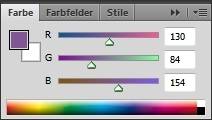
RGB-Farbregler in Photoshop: Jede Farbe setzt sich aus Rot, Grün und Blau zusammen
Dass der Bildschirm bei 255/0/0 einfach sein kräftigstes Rot ausgibt, ist ja nicht falsch. Doch wenn dieses Rot besonders leuchtend ist, verhalten sich auch die weniger leuchtenden Farbwerte entsprechend. Darum kann bei einem alten Röhrenbildschirm die Farbe 255/0/0 die gleiche sein, die man auf einem modernen LCD mit den Werten 220/0/0 erreicht. Somit hat man für die exakt gleiche Farbe auf verschiedenen Geräten verschiedene Zahlenwerte. Folglich hat man mit der Angabe von RGB-Werten alleine keine Kontrolle darüber, wie die Farbe aussieht.
Auf der nächsten Seite: Umwandlung, Farbverluste und Gruselkabinett
Umwandlung, Farbverluste und Gruselkabinett
Ein Drucker verwendet übrigens kein RGB, denn er kann die Farben ja nicht aus Licht mischen. Natürlich kann man einem Printer trotzdem RGB-Bilder senden – das Gerät nimmt die Umwandlung dann selbstständig vor. Manchmal wird die Umwandlung aber schon am Computer gemacht, bevor das Bild an Drucker oder Druckerei geht. Für Papier gibt es vier Grundfarben: Cyan (ein Hellblau), Magenta (knalliges Rosa), Gelb und Schwarz. Diese werden in der Abkürzung CMYK zusammengefasst. Y bezeichnet englisch yellow, und K die key plate (Schlüsselplatte im Druck). Im deutschen Sprachraum gibt es Leute, die CMYK als «smük» aussprechen, und das, ohne von ihren Kollegen ausgelacht zu werden.
Besonders leuchtende Farben lassen sich wie erwähnt mit den Papier-Grundfarben gar nicht darstellen. Mit anderen Worten: Der Farbumfang (auch Farbraum genannt) von CMYK ist kleiner als der von RGB. Für den Fotografen heisst das: nicht alle Farben seiner Fotos, die er auf seinem Bildschirm sieht, sind im Druck überhaupt möglich. Der Farbverlust bedeutet auch, dass man ein Foto im CMYK-Farbsystem nicht wieder zurück in RGB verwandeln sollte. Wie man aus den zwei Abbildungen schön sieht, gehen bei der Umwandlung von RGB nach CMYK die leuchtenden bildschirmspezifischen Farben verloren.
Besonders leuchtende Farben lassen sich wie erwähnt mit den Papier-Grundfarben gar nicht darstellen. Mit anderen Worten: Der Farbumfang (auch Farbraum genannt) von CMYK ist kleiner als der von RGB. Für den Fotografen heisst das: nicht alle Farben seiner Fotos, die er auf seinem Bildschirm sieht, sind im Druck überhaupt möglich. Der Farbverlust bedeutet auch, dass man ein Foto im CMYK-Farbsystem nicht wieder zurück in RGB verwandeln sollte. Wie man aus den zwei Abbildungen schön sieht, gehen bei der Umwandlung von RGB nach CMYK die leuchtenden bildschirmspezifischen Farben verloren.
Aus dem Gruselkabinett: CMYK-Umwandlung des Grauens
Dass man RGB-Bilder nicht wieder zurück in CMYK verwandeln sollte, wurde bereits erklärt. Richtig übel wird es allerdings, wenn dazu eine Software verwendet wird, die gar kein CMYK beherrscht. Dann gibts Farbverfälschungen der Extraklasse, dezentes Grau leuchtet beispielsweise plötzlich Türkis. Im Beispielfoto hat links die CMYK-Umwandlung Photoshop korrekt vorgenommen. Rechts pfuschte die Gratissoftware IrfanView mit beliebigen Zufallsfarben.
Auf der nächsten Seite: Farbprofile
Farbprofile
Farbprofile
Ein Farbprofil sagt, wie ein bestimmter Farbwert auf einem bestimmten Gerät zu interpretieren ist. Dazu wird ein Farbraum definiert, der festlegt, welche Farben überhaupt dargestellt werden können. Es gibt eben nicht nur einen RGB-Farbraum, sondern ganz verschiedene (dasselbe gilt für CMYK).
Jeder Drucker oder Monitor benötigt also ein eigenes Farbprofil. Da sogar einzelne Geräte des gleichen Modells geringfügig voneinander abweichen, werden Drucker und Monitore «kalibriert»: Das heisst, es wird gemessen, wie sich das konkret vorliegende Gerät verhält und darauf aufbauend ein individuelles Profil angelegt. Das kann von blossem Auge mit einer Referenzkarte geschehen, mit einer Software (Windows 7 hat in der Systemsteuerung «Bildschirmfarbe kalibrieren» eingebaut) oder automatisch mit einem speziellen Messgerät. Bei der letzten Methode wird dann ein Farbprofil für nur genau diesen Monitor als Datei gespeichert. Perfektionisten wiederholen diesen Vorgang regelmässig, da die Geräte ihre Farbwiedergabe im Lauf der Zeit leicht ändern.
Auch Digitalkameras und andere Eingabegeräte (Scanner) haben Farbprofile.
Damit das ganze Farbmanagement funktioniert, muss im gesamten Arbeitsablauf in jedem einzelnen Schritt klar sein, auf welchen Farbraum und welches Profil sich die einzelnen Farbwerte beziehen. Oft werden deshalb die Profile gleich in der Bilddatei als Zusatzinformation mitgespeichert («eingebettet»). Selbst das ist aber keine Garantie: In Bildbearbeitungsprogrammen wie Photoshop muss festgelegt werden, dass die Profile auch tatsächlich beachtet und auf dem Monitor richtig dargestellt werden.
Auf der nächsen Seite: Vorsicht beim Fotografieren mit Adobe RGB
Vorsicht beim Fotografieren mit Adobe RGB
Vorsicht beim Fotografieren mit Adobe RGB
Die meisten von Hobbyfotografen geschossenen Bilder beziehen sich auf den Farbraum sRGB – bei einfachen Knipsern kann man nichts anderes wählen, bei Spiegelreflexkameras ist dieser Farbraum voreingestellt. Und solange man nicht genau weiss, was man tut, ist sRGB auch die richtige Wahl. Wer allerdings einmal gelesen hat, dass der Farbraum Adobe RGB grösser ist als das üblicherweise verwendete sRGB, denkt sich womöglich: Toll, da kann ich mit meinen Fotos mehr einfangen – und schaltet in der Kamera auf Adobe RGB um. Doch dieser Schuss kann leicht nach hinten losgehen.
Zuerst einmal ist zu sagen: Nur die wenigsten Sujets enthalten überhaupt eine wahrnehmbare Menge von Farben, die mit sRGB nicht abgebildet werden könnten. Ausserdem kann man einen grossen Teil dieser Farben auf vielen Druckern und Monitoren gar nicht darstellen. Nützlich ist Adobe RGB allenfalls, wenn man ein Foto auf einem sehr hochwertigen Printer zu Papier bringen will.
Wenn mit Adobe RGB fotografiert wird, muss später immer und überall diese Information mitgeliefert werden. Normalerweise geschieht das, indem man das Farbprofil in der Datei einbettet. Ansonsten werden die Bilder als sRGB, also falsch, interpretiert. Flaue Farben sind die Folge. Versuche, per Nachbearbeitung die kräftigen Farben zurückzuholen, führen dazu, dass Farbverläufe «zerreissen»: Feine Farbübergänge wirken nicht mehr stufenlos, sondern sehr deutlich abgegrenzt.
Problematisch ist die Verwendung von Adobe RGB im Web. Zwar können heute die meisten Browser wie Firefox und Internet Explorer Adobe RGB richtig interpretieren und darstellen; auch in der Foto-Community von DigitalLiving.ch werden Dateien mit eingebettetem Farbprofil richtig erkannt und interpretiert. Dazu muss aber, wie erwähnt, das Profil eingebettet sein. Wenn Sie beispielsweise in Photoshop den Befehl Für Web und Geräte speichern wählen, um eine Web-Version Ihres Fotos zu erstellen, dann müssen Sie im Dialog die Option Farbprofil einbetten aktivieren.
Aber selbst dann kommt die Sache nur auf leistungsfähigen Bildschirmen wirklich gut. Auf einem 08-15-Bildschirm wirkt dagegen ein sRGB oft deutlich dynamischer, die Farben kommen kräftiger heraus. Im oben erwähnten Speicherdialog ist darum die Option in sRGB umwandeln im Allgemeinen besser und vor allem sicherer.
Aber selbst dann kommt die Sache nur auf leistungsfähigen Bildschirmen wirklich gut. Auf einem 08-15-Bildschirm wirkt dagegen ein sRGB oft deutlich dynamischer, die Farben kommen kräftiger heraus. Im oben erwähnten Speicherdialog ist darum die Option in sRGB umwandeln im Allgemeinen besser und vor allem sicherer.
Auf der nächsten Seite: weitere Beispiele
weitere Beispiele
Hier sind vor allem die Rottöne zu beachten. Wie man sieht, fällt die Adobe-RGB-Aufnahme ohne Profil (Bild 2) aus dem Rahmen. Die anderen liefern alle ähnliche Ergebnisse, vorausgesetzt, Ihr Browser unterstützt Farbmanagement. Wenn Ihr Browser keine Farbprofile erkennt, solten Bild 1 und 2 gleich aussehen.
Hier ein Beispiel mit Grüntönen. Die Unterschiede sind relativ klein, aber wieder ist zu erkennen, dass das Bild mit Adobe RGB ohne Profil flauere Farben zeigt. (Ohne Farbmanagement im Browser auch Bild 1.) Die Aufnahme mit sRGB wirkt am kräfitgsten.
Auf der nächsten Seite: Zusammefassung
Zusammefassung
Zusammenfassung
- Nicht jede Farbe kann auf jedem Gerät dargestellt werden. Daran ändert auch das professionellste Farbmanagement nichts.
- Wer seine Fotos farblich anpasst, sollte zuallererst seinen Bildschirm richtig einstellen, ganz egal, ob er oder sie mit Farbmanagement arbeitet oder nicht.
- Beim Teilen der Fotos im Internet kann man nicht sicherstellen, dass die Farben überall richtig dargestellt werden. Aber man kann eine gute Annäherung erzielen bei jenen Usern, die den Bildschirm einigermassen korrekt eingestellt haben.
- Farbprofile sind Interpretationsanweisungen zur Farbdarstellung. Sie sind gerätespezifisch. Wenn jedes Gerät im Ablauf bekannt ist, kann man mit genauen Profilen eine extrem hohe Farbtreue erreichen.
- Wenn das Endgerät nicht bekannt ist (Internet), bergen spezielle Profile eine gewisse Gefahr. Die schlimmsten Farbfehler gibt es, wenn eine Datei ein spezielles Profil erfordert, diese Information aber fehlt oder von der Software nicht berücksichtigt wird.
- Am sichersten bei unbekannten Zielen ist sRGB. Wer mit Adobe RGB fotografiert, muss füs Internet eine in sRGB konvertierte Kopie erstellen.
- Zwar ist der Farbraum Adobe RGB grösser als sRGB; beim Fotografieren kann man aber getrost auch sRGB verwenden. Dieser Farbraum ist für die allermeisten Fälle gross genug.
Autor(in)
David
Lee
Kommentare
Es sind keine Kommentare vorhanden.











